Uno dei programmi più popolari per l'integrazione Spotify è la Discordia. Dopo aver implementato questa funzionalità, gli utenti possono condividere tracce, ascoltare i brani preferiti contemporaneamente e svolgere altre attività. Di seguito, esamineremo come giocare Spotify playlist su Discord e come ascoltare Spotify con gli amici su Discord. Conoscere questi aspetti ti consente di ampliare notevolmente la funzionalità di Spotify e Discord e trova nuova musica dai tuoi amici.
Guida ai contenuti Parte 1. Gioca Spotify su Discord per desktop/dispositivi mobiliParte 2. Ascolta musica con gli amici su Discord con Spotify PremiumParte 3. Ascolta musica con gli amici su Discord Without Spotify PremiumParte 4. Sommario
Puoi giocare Spotify attraverso Discordia? Sì, non importa se sei un utente di Spotify Libero o Spotify Premium, puoi visualizzare ciò che stai ascoltando attualmente Spotify come stato Discord. Ecco come giocare Spotify playlist su Discord collegando il tuo Spotify account su Discord, utilizzando la versione desktop di Discord o l'app mobile.
Passo 1. Avvia l'app Discord sul tuo iPhone o dispositivo Android. Quindi scorri verso destra per aprire il browser del server/canale e tocca l'immagine del tuo profilo nell'angolo in basso a destra dello schermo. Nella pagina successiva, tocca la scheda "Connessioni".
Passo 2. Tocca Aggiungi per connettere un'app a Discord. Selezionare Spotify dall'elenco delle app visualizzate.

Passo 3. Si aprirà una nuova pagina in cui potrai accedere al tuo account e consentire a Discord di connettersi. Dopo aver effettuato l'accesso con successo, la connessione è completata!
Passo 4. Torna all'app Discord e, nella sezione Connessioni, trova la persona connessa Spotify account e attiva l'interruttore Visualizza sul profilo.
Passo 1. Apri l'app desktop Discord o l'app web. Ora fai clic sull'icona a forma di ingranaggio accanto al nome utente nell'angolo in basso a sinistra per aprire Impostazioni.
Passo 2. Apre le impostazioni utente di Discord. Seleziona l'opzione Connessioni nella barra laterale sinistra per connetterti Spotify.
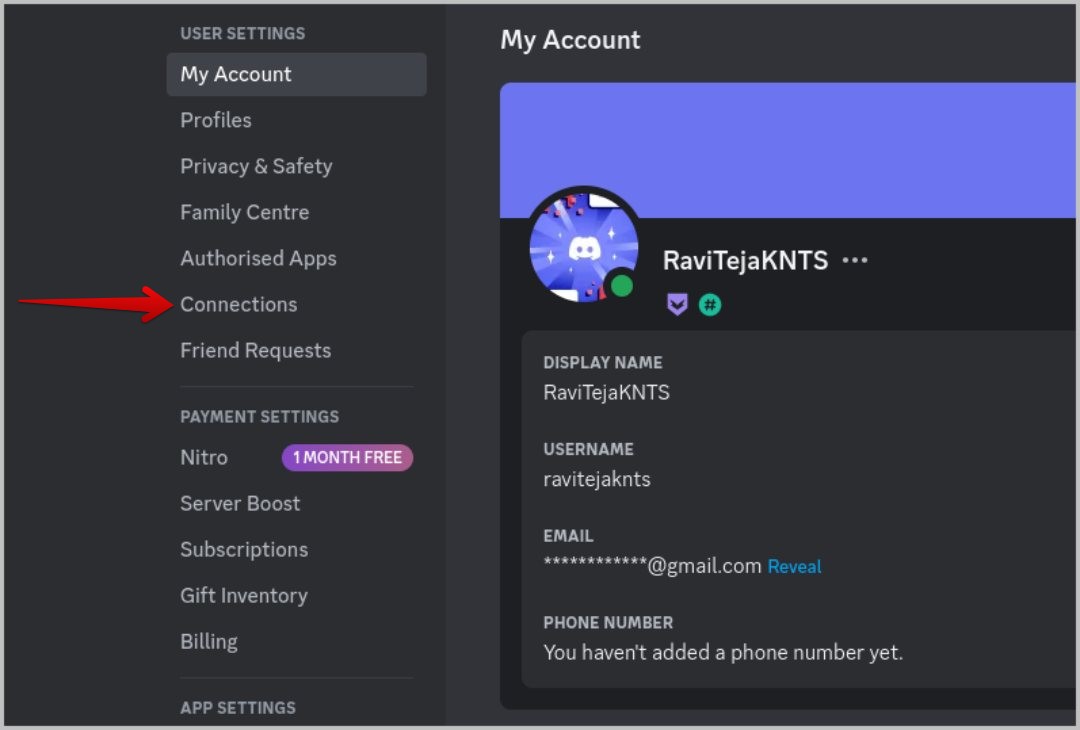
Passo 3. Clicca su Spotify pulsante. Si apre una finestra che ti chiede di accedere al tuo Spotify account, accedi per continuare.
Passo 4. Una volta autorizzato Discord e Spotify account da connettere, la sezione "Connessioni" lo mostrerà Spotify è collegato a Discord. Nella sezione "Connessioni" puoi scegliere se vuoi che gli altri utenti vedano o meno ciò che stai ascoltando Spotify.

Una volta connesso e abilitato, ogni volta che riproduci un brano o una playlist Spotify, Discord dovrebbe mostrare automaticamente l'ascolto Spotify stato sul tuo Discord.
Come si gioca Spotify playlist su Discord con gli amici? Se sei un utente Premium, potrai ascoltare insieme ai tuoi amici. Ma non puoi invitare altri ad ascoltare sul cellulare. Invia loro semplicemente un invito sull'app desktop se desideri invitare i tuoi amici a partecipare al divertimento musicale:
Passo 1. Assicurati che il tuo Spotify è in esecuzione sul tuo computer.
Passo 2. Vai su Discord mentre riproduci la musica Spotify, vedrai un'icona di riproduzione verde sul pulsante di caricamento del file "+" nella finestra del messaggio. Fare clic e scegliere "Invita [utente/canale] ad ascoltare". Spotify". Puoi utilizzare questa funzione sui canali Discord pubblici/privati e sui messaggi diretti personali.

Passo 3. Come si gioca Spotify playlist su Discord con gli amici? Scegli chi vuoi invitare dal tuo elenco di amici oppure puoi copiare e persino inviare un collegamento di invito mostrato in basso in modo da poterlo condividere con i tuoi amici tramite e-mail, social media o qualsiasi altro metodo preferito.
Passo 4. Il tuo amico (o i membri del canale) riceveranno ora un collegamento di invito. Ora non dovranno fare altro che cliccare sul pulsante "Partecipa" presente nell'invito per partecipare al gruppo di ascolto. E, poiché il collegamento è dinamico, cambierà automaticamente l'anteprima quando cambi brano.
Come si gioca Spotify playlist su Discord con gli amici gratuitamente? Se sei un Spotify utente gratuito, non puoi perderlo DumpMedia Spotify Music Converter, che ti aiuterà a rimuovere DRM da Spotify e ottenere senza protezione Spotify brani offline da caricare su Discord per lo streaming e la condivisione.
DumpMedia Spotify Music Converter può scaricare senza sforzo Spotify brani, playlist, album, podcast e audiolibri MP3, AAC, WAV, AIFF o FLAC, con tutte le informazioni sui metadati musicali conservate. Non ce n'è bisogno Spotify Piano premium. Con l'aiuto di DumpMedia, puoi rimuovere la protezione DRM da Spotify. Quindi ora puoi trasferire il tuo file Spotify file audio con facilità su qualsiasi lettore o dispositivo per la riproduzione offline. Anche se , il Spotify l'app si sta arrestando sul tuo dispositivo, puoi riprodurli immediatamente su altri lettori musicali.
DumpMedia Spotify Music Converter offre anche 100% dell'originale Spotify velocità in bit fino a 320 kbps. La velocità di lavoro 35 volte più veloce di DumpMedia è anche lodevole. Inoltre, puoi modificare le velocità in bit e le frequenze di campionamento tramite questo bellissimo strumento. Puoi anche modificare i tag ID3. Esistono diverse impostazioni con cui giocare con questo strumento di conversione flessibile.
Comunque, DumpMedia Spotify Music Converter sembra anche essere un'ottima scelta per il download Spotify brani senza premium per l'uso su Discord. Di seguito è riportato il tutorial su come scaricare e condividere Spotify canzoni su Discord.
Passo 1. Dopo aver installato il DumpMedia Spotify Music Converter correttamente, avviare il software e aprire il suo integrato Spotify web player per autorizzarlo tramite il tuo Spotify account. È possibile accedere tramite Spotify Account Premium o gratuito. Quindi, trascina direttamente i brani o le playlist sull'icona mobile "+" per aggiungerli alla coda di conversione in preparazione al download.

Passo 2. Nell'interfaccia di conversione, puoi scegliere il formato di output come MP3 da caricare su Discord per giocare e condividere.

Passo 3. Infine, una volta completate le impostazioni, gli utenti possono elaborare la conversione premendo l'icona "Converti". Poi DumpMedia Spotify Music Converter eseguirà il download dei brani offline in pochi secondi con la sua velocità super veloce.

Passo 4. Torna all'app Discord e fai clic sull'icona + vicino alla finestra della chat per scegliere l'opzione Carica un file. Oppure usa il trascinamento della selezione per condividere i tuoi convertiti Spotify musica su Discordia.
Quindi ecco come si gioca Spotify playlist su Discor e organizza feste di ascolto con i tuoi amici. Se non hai Spotify Premium e vuoi comunque condividere musica su Discord, scegli DumpMedia Spotify Music Converter. Questo strumento di streaming facile da usare ti aiuta a salvare i brani nel formato desiderato senza Spotify Premium, quindi sei libero di conservare permanentemente le canzoni scaricate e di condividerle con chiunque. Non dimenticare di condividere la tua esperienza con noi nella sezione commenti. Inoltre, se hai domande, faccelo sapere qui sotto.
